
Låt oss ta en titt på metoden för att fixa Microsoft Compatibility Telemetri High Disk Usage som hjälper dig att spara din bandbredd och dataanvändningen som spenderas medan ditt operativsystem skickar systemrapporterna till Microsoft som feedback. Och detta kan fylla både din hårddisk och cacheutrymme och kan påverka systemhastigheten. Så ta en titt på metoden som du faktiskt kan åtgärda det här problemet med några enkla steg.
Telemetridata på Windows är den föredragna data som samlas in angående användningen och driften av windows och skickas till Microsoft själv. Dessa data används sedan av Microsoft för att förbättra Windows-upplevelsen och prestanda ytterligare. Nu kan dessa data också samla in data för hög diskanvändning och sedan lägga till kompatibilitetsproblemen. Detta måste förhindras för att dela användningsdata för hög disk eftersom detta kontrollerar att felen på Windows visas. Detta är sannolikt mycket enkelt att ställa in blockeringen av telemetridata på Windows, men alla kanske inte är medvetna om hur man gör det. För att hjälpa användarna att hitta den bästa vägen ut för att fixa Microsoft Compatibility Telemetry Hög diskanvändning har vi skrivit den här artikeln, här har vi presenterat metoden för detsamma. Om du är intresserad av att veta om metoden är det bara att gå och läsa upp hela informationen nedan till slutet. Du kommer säkert att gilla informationen som ges här, så varför inte börja läsa den underifrån!
Hur man åtgärdar Microsoft Compatibility Telemetri High Disk Usage
Som ni var jag inte heller medveten om denna term förrän jag hittade någon oväntad användning av mitt systemminne med hjälp av något verktyg för spårning av minnesanvändning. Och sedan undersökte jag vilka faktorer som är ansvariga för minnesanvändningen och fick reda på detta. Så jag undersökte över internet hur jag kan lösa detta och lyckligtvis fanns det ett sätt som vi kan åtgärda det här problemet och kan spara systemdiskanvändningen som var ansvarig för att systemets funktion saktade ner. Och sedan tänkte jag skriva en guide om detta så att ni också kan lära känna metoden för att lösa det här problemet. Så jag upprepade stegen och tog några skärmdumpar så att jag tydligt kan förklara sakerna för dig. Och nedan är steg-för-steg-guiden genom vilken du kan implementera detta. Så följ stegen för att fortsätta.
Steg för att fixa Microsoft Compatibility Telemetri High Disk Use:
#1 Det allra första steget för att komma igång med metoden är att klicka på Windows-tangenten + R tangentkombinationer och sedan skriva gpedit.msc. Efter att ha gjort det i Kör-fönstren måste du klicka på OK-knappen. Detta kommer att bearbeta sökorden du angav i fältet och åtgärden kommer att vidtas. Och detta öppnar alternativet för grupppolicyredigerare där du ska utföra resten för att åtgärda problemet som vi diskuterar precis ovan.
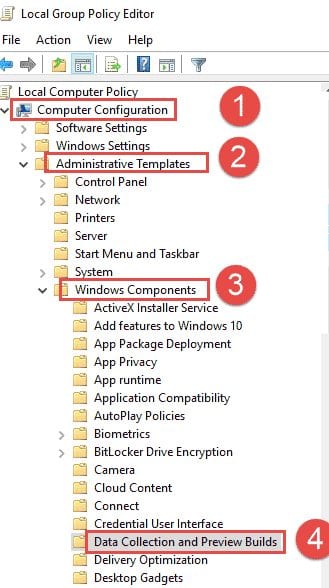
#2 Medan fönstret Group Policy Editor öppnas på skärmen efter steget ovan måste du hitta och följa upp till sökvägen – Datorkonfiguration > Administrativa mallar > Windows-komponenter > Datainsamling och förhandsgranskningsbyggnader. Det här är inte så komplicerat att söka efter fälten och sedan köra på. Du behöver bara hitta alternativen steg för steg och du kommer till destinationsalternativen som också visas i den bifogade skärmdumpen. När du är klar med det fortsätt till nästa steg i det här inlägget.
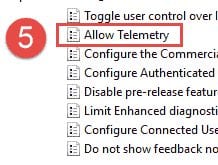
#3 Nu är du bara en bit bort från alternativet där telemetrin skulle kunna inaktiveras på Windows. Leta efter fältet Tillåt telemetri och klicka sedan på det. Efter det kommer panelen att dyka upp i fönstret där du måste välja alternativet Inaktiverat eller alternativknappen och sedan spara det genom att klicka på OK-knappen. Se till att du följer de rätta sakerna eftersom att redigera fel alternativ i grupppolicyredigeraren kommer att hindra ditt system från att fungera eftersom alla inställningar i det är kopplade till systemets funktion.
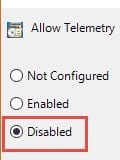
#4 Processen är helt reversibel så närhelst du vill gå tillbaka och aktivera telemetrin på din Windows kan du gå till vägen med den här metoden och sedan aktivera den. Även om det finns många andra sätt att inaktivera eller fixa Microsoft Compatibility Telemetrys höga diskanvändning är det här det enklaste och bästa du kan välja. Det enda att komma ihåg är steget som du har följt så att du kan nå rätt alternativ och återställa alternativen.
Läs också: Så här åtgärdar du Windows 10 Slow Boot-problemet
Slutligen, efter att ha läst det här inlägget, har du fått veta om…Vi har försökt presentera hela informationen på ett sådant sätt att den lätt kunde förstås och så småningom skulle du ha fått den lätt. Hoppas att du skulle ha gillat informationen på den här sidan, om det är så, försök gärna dela den med andra också. Vi uppskattar verkligen din överseende med vårt arbete eftersom det handlar om dig som vi når fler höjder. Försök att dela dina åsikter och förslag angående detta inlägg genom att använda kommentarsfältet nedan. Äntligen men ändå tack för att du läser detta inlägg!